5 maneiras de compartilhar contatos no iPhone 13 sem complicações
Um tempo atrás, para compartilhar contatos entre iPhones, os usuários precisam passar por muitos problemas. Felizmente, isso mudou drasticamente nos últimos anos. Se você acha que só podemos compartilhar contatos por meio de aplicativos de mensagens instantâneas ou iMessage, você está errado. Existem várias maneiras de compartilhar contatos no iPhone. Decidimos cobrir 5 dessas soluções fáceis neste guia para compartilhar vários contatos do iPhone, bem como contatos individuais. Então, o que você está esperando? Continue lendo e saiba como compartilhar contatos no iPhone de 5 maneiras diferentes.
- Parte 1: Como compartilhar contatos no iPhone por meio do aplicativo Contatos?
- Parte 2: Como compartilhar vários contatos no iPhone?
- Parte 3: Como compartilhar um grupo de contatos?
- Parte 4: Como compartilhar contatos entre iPhones usando o iCloud?
- Parte 5: Como compartilhar contatos no iPhone usando Bluetooth?
Parte 1: Como compartilhar contatos no iPhone por meio do aplicativo Contatos?
Uma das maneiras mais fáceis de compartilhar contatos entre iPhones é usando seu aplicativo de contatos nativo no dispositivo. Dessa forma, você pode compartilhar contatos no iPhone sem usar nenhuma solução de terceiros. Tudo o que você precisa fazer é seguir estas etapas simples para aprender a compartilhar contatos no seu iPhone.
1. Acesse o aplicativo Contatos em seu dispositivo. Isso exibirá uma lista de todos os contatos salvos. Basta tocar no contato que você deseja compartilhar.
2. Role um pouco e você encontrará a opção “Compartilhar contato”. Basta tocar nele.

3. Isso fornecerá diferentes opções para compartilhar contatos do iPhone. Você pode compartilhar contatos por mensagem, e-mail, aplicativos de mensagens instantâneas, AirDrop, etc.
4. Basta tocar na opção desejada para prosseguir. Por exemplo, se você selecionou o Mail, ele iniciará automaticamente o aplicativo Mail nativo e anexará o contato.
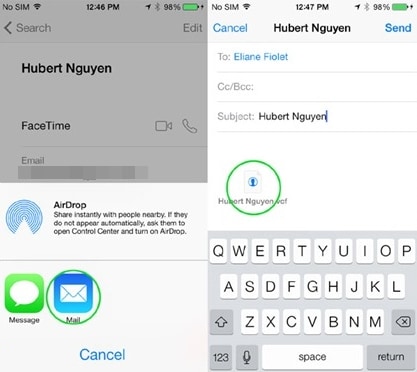
5. Você também pode compartilhar vários contatos no iPhone através do aplicativo. Em vez de visitar uma opção de informações de contato, basta selecionar vários contatos da sua lista.
6. Depois de fazer sua seleção, toque na opção “Compartilhar” no canto superior direito. Isso fornecerá várias opções para compartilhar os contatos selecionados.
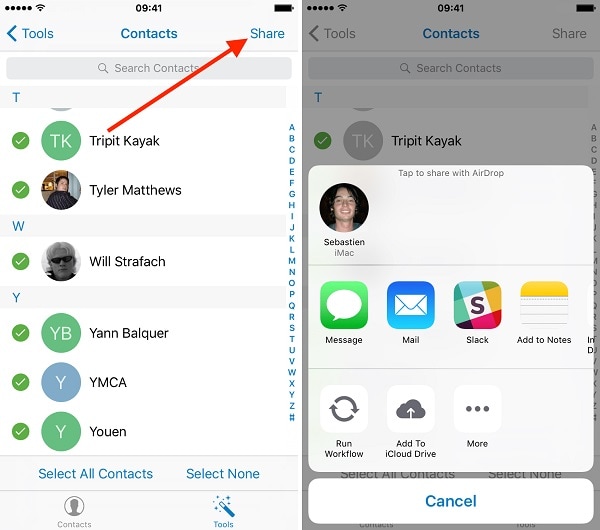
Parte 2: Como compartilhar vários contatos no iPhone?
Se você estiver mudando para um novo smartphone, compartilhar contatos individuais pode ser uma tarefa tediosa. Basta ter a ajuda de DrFoneTool – Transferência de telefone para mover seus dados de um dispositivo para outro diretamente. Faz parte do kit de ferramentas DrFoneTool e permite copiar seu conteúdo do iPhone para o iPhone ou Android (e vice-versa). Ele pode transferir todos os principais tipos de dados, como contatos, mensagens, fotos, arquivos de mídia e muito mais. Você pode aprender a compartilhar vários contatos no iPhone seguindo estas etapas:

DrFoneTool – Transferência de telefone
Compartilhe contatos do iPhone para iPhone/Android com 1 clique!
- Fácil, rápido e seguro.
- Mova dados entre dispositivos com diferentes sistemas operacionais, ou seja, iOS para Android.
- Suporta dispositivos iOS que executam o iOS 15 mais recente

- Transfira fotos, mensagens de texto, contatos, notas e muitos outros tipos de arquivos.
- Suporta mais de 8000 dispositivos Android. Funciona para todos os modelos de iPhone, iPad e iPod.
1. Inicie o DrFoneTool no seu Mac ou PC Windows sempre que desejar compartilhar contatos entre iPhones ou iPhone e Android. Selecione ‘Phone Transfer’ na tela inicial do DrFoneTool para começar.

2. Conecte seu iPhone de origem e o dispositivo de destino (iPhone ou Android). O aplicativo detectará automaticamente ambos os dispositivos e os exibirá como origem e destino. Você pode clicar no botão Flip para trocar suas posições.
3. Agora, selecione o tipo de dados que deseja transferir. Para compartilhar vários contatos do iPhone, certifique-se de que a opção de Contatos esteja selecionada. Depois, você pode clicar no botão “Iniciar transferência” para iniciar o processo.

4. Isso transferirá todos os contatos salvos no iPhone de origem para o dispositivo de destino.

5. Certifique-se de que ambos os dispositivos estejam conectados até que o processo seja concluído com sucesso. Depois de receber a seguinte notificação, você pode remover com segurança os dois dispositivos.
Dessa forma, você pode aprender a compartilhar vários contatos no seu iPhone de uma só vez. Isso certamente economizará seu tempo e recursos ao alternar seus dispositivos.
Parte 3: Como compartilhar um grupo de contatos?
Há momentos em que os usuários desejam compartilhar informações de contato do grupo com outros usuários. Assim como aprender a compartilhar vários contatos no iPhone, pode ser um pouco tedioso compartilhar um grupo de contatos por meio de sua interface nativa. Idealmente, você pode fazer isso visitando o aplicativo Contatos, selecionando todos os contatos do grupo e compartilhando-os.
Se você quiser compartilhar todas as informações de contato do seu grupo de uma só vez, precisará da ajuda de uma ferramenta de terceiros, como Contact Manager. Instale o aplicativo Contact Manager no seu iPhone e vá para a seção Grupo. A partir daqui, você pode tocar e selecionar o membro do grupo cujas informações deseja compartilhar. Depois, toque no botão “Compartilhar” e envie as informações de contato do grupo para qualquer outro usuário.
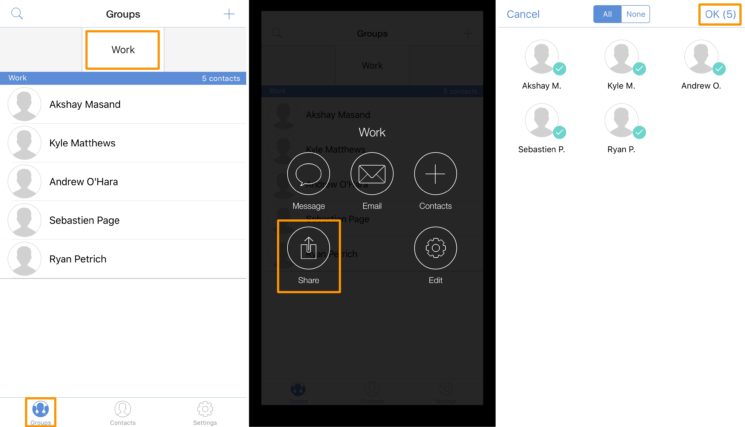
Parte 4: Como compartilhar contatos entre iPhones usando o iCloud?
Se você estiver configurando um novo dispositivo iOS, esse seria o método ideal para aprender a compartilhar contatos no iPhone. Você pode simplesmente sincronizar seus contatos com o iCloud e depois configurar um novo dispositivo restaurando-o do backup do iCloud. Tudo que você precisa fazer é seguir estas instruções simples.
1. Em primeiro lugar, visite o iPhone de origem e vá para as configurações do iCloud. A partir daqui, sincronize seus Contatos com o iCloud.
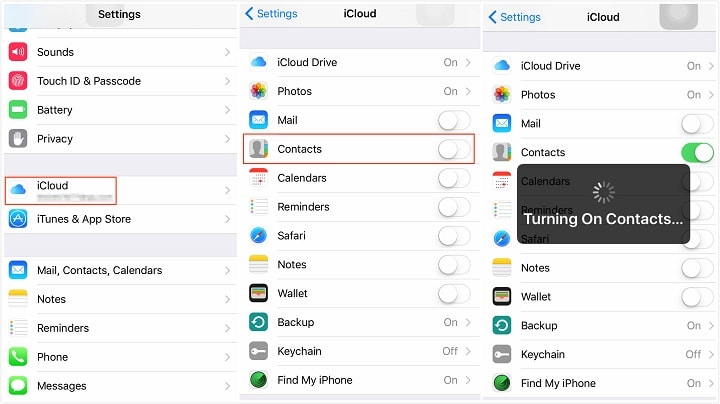
2. Assim que os contatos do seu iPhone estiverem sincronizados com o iCloud, você poderá acessá-los facilmente remotamente. Se desejar, você também pode visitar o site do iCloud e exportar seus contatos como um arquivo vCard.
3. Agora, para compartilhar contatos do iPhone com outro dispositivo iOS, você precisa realizar sua configuração inicial.
4. Ao configurar o dispositivo, escolha restaurá-lo do backup do iCloud e faça login na sua conta do iCloud. Selecione o backup do iCloud e deixe-o restaurar seu dispositivo.
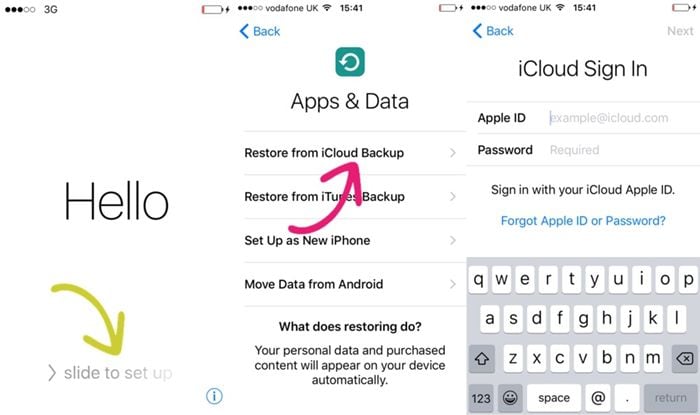
Escusado será dizer que, se você deseja compartilhar contatos entre iPhones que já está usando, precisa redefinir o dispositivo de destino com antecedência.
Parte 5: Como compartilhar contatos no iPhone usando Bluetooth?
Se você estiver compartilhando apenas um ou um punhado de contatos, isso também poderá ser feito via Bluetooth. Durante anos, usamos o Bluetooth para compartilhar nossos dados, e a tecnologia ainda pode nos ajudar de várias maneiras. Você pode compartilhar contatos entre iPhones via Bluetooth seguindo estas etapas.
1. Ligue o Bluetooth no dispositivo receptor e certifique-se de que seja detectável por outros dispositivos.
2. Agora, desbloqueie o iPhone de origem e ative o Bluetooth também. Você pode ativá-lo no centro de notificações ou visitando suas configurações.
3. Assim que o Bluetooth for ligado, você poderá visualizar uma lista dos dispositivos disponíveis e conectar-se ao dispositivo alvo.
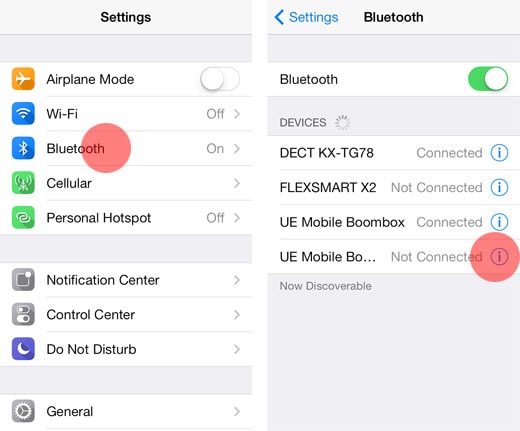
4. É isso! Depois que os dois dispositivos estiverem conectados via Bluetooth, você poderá compartilhar os contatos do iPhone facilmente visitando o aplicativo Contatos e compartilhando os contatos com o dispositivo de destino.
Agora que você sabe como compartilhar contatos no iPhone de 5 maneiras diferentes, pode importar, exportar e gerenciar seus contatos em qualquer lugar. Com DrFoneTool – Phone Transfer, você pode facilmente mover seus dados (incluindo contatos) de um dispositivo para outro diretamente. Você também pode compartilhar vários contatos do iPhone de uma só vez usando este aplicativo. É uma ferramenta altamente segura e fácil de usar que permite compartilhar contatos do iPhone de uma maneira sem complicações.
Artigos Mais Recentes

